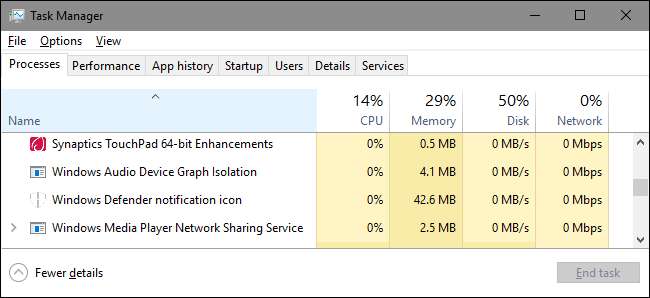
Якщо ви проводите будь-який час в Диспетчер завдань , можливо, ви помітили щось під назвою «Ізоляція графіка аудіопристроїв Windows» і дивувались, чому це іноді стає трохи шаленим із використанням системних ресурсів. Ось що він робить і що ви можете зробити, якщо це станеться.
ПОВ'ЯЗАНІ: Що це за процес і чому він працює на моєму ПК?
Ця стаття є частиною наші постійні серії пояснення різних процесів, знайдених у диспетчері завдань, наприклад Брокер виконання , svchost.exe , dwm.exe , ctfmon.exe , rundll32.exe , Adobe_Updater.exe , і багато інших . Не знаєте, що це за послуги? Краще починай читати!
Що таке процес “ізоляції графіків аудіопристроїв Windows”?
Називаючи дивовижне звучаче ім’я, яке насправді нічого вам не говорить, „Ізоляція графіка аудіопристроїв Windows” є офіційною частиною Windows. Процес служить основним звуковим механізмом у Windows 10. Він обробляє цифрову обробку сигналу, включаючи вдосконалені ефекти покращення звуку, надані Windows.

“Ізоляція графіка пристрою аудіо Windows” відокремлена від стандартної служби Windows Audio. Виділення подібних служб дозволяє розробникам апаратних аудіопродуктів включати власну послугу вдосконалення звуку без необхідності заміни самої служби Windows Audio. Це, в свою чергу, призводить до кращої стабільності. Windows Audio настільки глибоко підключений до Windows, що аварія часто може призвести до знищення всієї системи, а не лише вашого звуку. Виділивши цифрову обробку сигналу - частину, яка з більшою ймовірністю зазнає аварії - до окремої служби, аварійні ситуації будуть більш стримані.
Цей тип ізоляції також гарантує, що Windows завжди надає вам спосіб вимкнути звукові вдосконалення в ОС, незалежно від типу обладнання, яке ви використовуєте. З будь-якої причини виробники звукового обладнання дуже часто самі не дають вам такого варіанту.
Також слід зауважити, що з деяким звуковим обладнанням виробники можуть фактично замінити “Ізоляцію графіків аудіопристроїв Windows” власною службою цифрової обробки сигналів. Ось послуга, якою користується Creative SoundBlaster Recon3D.

Звичайно, якщо у вас у системі не запущено програму «Ізоляція графіків аудіопристроїв Windows», вам не потрібно буде багато усувати її!
Чому іноді споживає стільки системних ресурсів?
На жаль, погано написані драйвери для покращення звуку можуть спричинити не лише випадкові збої. Деякі люди мають проблеми з удосконаленнями, що спричиняє значно більший рівень використання системних ресурсів, споживання процесора чи пам'яті або навіть обмову жорсткого диска. У звичайних умовах ви повинні побачити “Ізоляція графіка аудіопристроїв Windows”, використовуючи 0% вашого центрального процесора, мінімальну пам’ять і відсутність активності на диску. Ці цифри можуть підскочити, коли застосовуються звукові ефекти, але не набагато, і вони повинні швидко повернутися до базового рівня. Якщо ви регулярно бачите “Ізоляція графіка аудіопристроїв Windows” із використанням будь-якого з цих трьох ресурсів, можливо, у вас є проблема.

Хороша новина полягає в тому, що це, мабуть, легко вирішити, оскільки частина причини ізоляції такого типу обробки дає вам простий спосіб її вимкнути. Ви, звичайно, можете спробувати будь-яке програмне забезпечення, яке постачає ваш виробник обладнання, і перевірити, чи можете ви відключити деякі розширені звукові ефекти. Ви також можете зробити це прямо в Windows для пристроїв, які його підтримують. Відкрийте діалогове вікно властивостей звуку, клацнувши правою кнопкою миші значок динаміка в області сповіщень, а потім клацнувши «Звук». Ви також можете відкрити свою Панель керування та запустити там аплет Sound. Однакові речі.
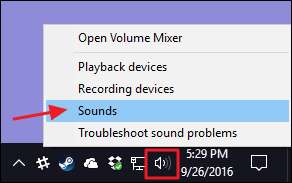
На вкладці «Відтворення» вікна «Звук» виберіть пристрій, який, як ви підозрюєте, може спричиняти проблеми, а потім натисніть «Властивості».

На вкладці «Удосконалення» діалогового вікна Властивості пристрою ви побачите список удосконалень, що підтримуються пристроєм. Те, що ви бачите, повністю залежить від пристрою, яким ви користуєтесь. Тут ми розглядаємо веб-камеру / мікрофон, вбудовану в монітор. Ми рекомендуємо вам розпочати, просто вибравши опцію "Вимкнути всі вдосконалення", і подивитися, чи це вирішить вашу проблему.
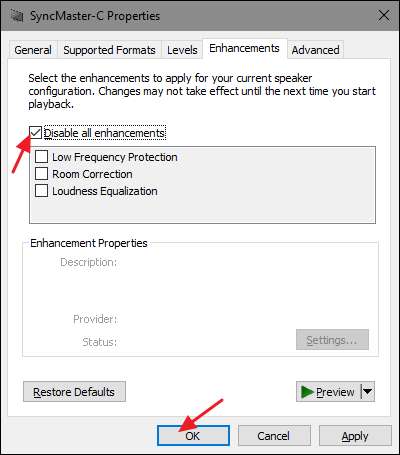
Якщо вимкнення всіх покращень вирішує проблему, то ви знаєте, що ви на правильному шляху, і можете повернутися назад і спробувати вимкнути кожне конкретне вдосконалення, щоб по черзі звузити причину. Якщо вимкнення всіх удосконалень для пристрою не вирішує вашу проблему, вам слід увімкнути їх повторно та перейти до тестування іншого пристрою.
Чи можу я це відключити?
Ви не можете по-справжньому вимкнути “Ізоляцію графіка аудіопристроїв Windows”, не вимкнувши також і основну службу Windows Audio, і їх відключення не принесе вам великої користі, крім відсутності звуку у вашій системі. Ви навіть не можете тимчасово закінчити завдання. Якщо ви спробуєте, Windows з’явиться сповіщення із запитом, чи не хочете ви натомість відкрити засіб усунення несправностей із звуком.
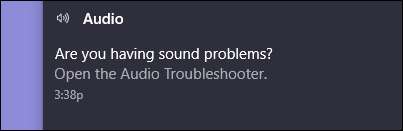
І правда полягає в тому, що запуск засобу вирішення проблем не міг зашкодити. Навряд чи ви вирішите вашу проблему, якщо ви вже пробували відключити вдосконалення, але ніколи не знаєте. Ви також можете дістатися до засобів усунення несправностей, натиснувши кнопку Пуск, набравши “усунення несправностей”, а потім натиснувши клавішу Enter.
Чи може цей процес бути вірусом?
«Ізоляція графіка аудіопристрою Windows» сама по собі є офіційним компонентом Windows і, швидше за все, не є вірусом. Хоча ми не бачили повідомлень про віруси, які викрадають цей процес, завжди можливо, ми побачимо його в майбутньому. Якщо ви хочете бути впевнені, ви можете перевірити розташування основного файлу процесу. У диспетчері завдань клацніть правою кнопкою миші на «Ізоляція графіка аудіопристрою Windows» і виберіть опцію «Розташування файлу».
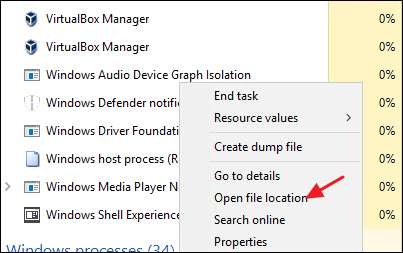
Якщо файл зберігається у вашій папці Windows \ System32, ви можете бути впевнені, що не маєте справу з вірусом.
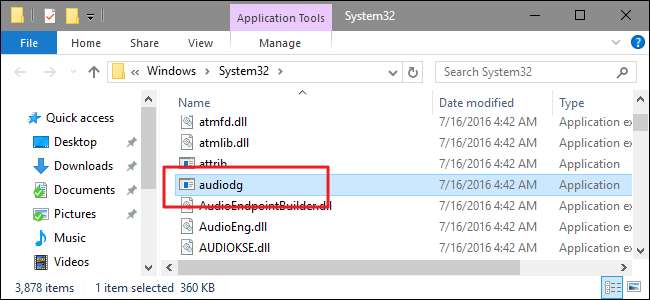
ПОВ'ЯЗАНІ: Який найкращий антивірус для Windows 10? (Чи достатньо хороший Захисник Windows?)
Тим не менш, якщо ви все-таки хочете трохи більше спокою - або якщо ви бачите цей файл, який зберігається де-небудь, крім папки System32 - скануйте віруси за допомогою улюблений сканер вірусів . Краще перестрахуватися, ніж потім шкодувати!







